Wi-Fi USB 網絡共享不起作用:原因及解決方法
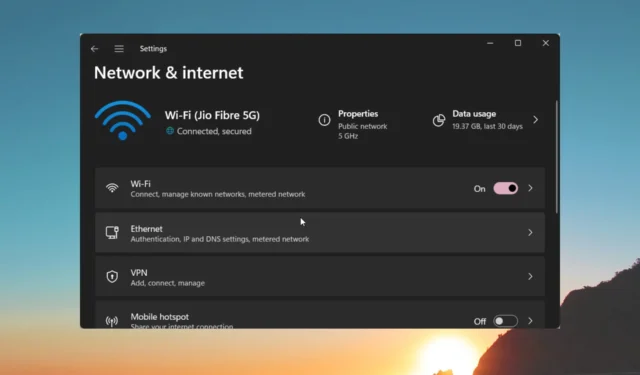
借助USB Tethering 功能,您可以輕鬆地與 PC 共享智能手機的蜂窩數據並隨時隨地使用。這在沒有可用 Wi-Fi 的情況下會派上用場。
在本指南中,我們將為您提供一系列解決方案,幫助解決 Wi-Fi USB Tethering 在您的系統上無法正常工作的問題。讓我們開始吧。
為什麼 Wi-Fi USB 網絡共享不起作用?
我們進行了研究,發現了一些讀者報告的一些常見原因,因此他們面臨 Wi-Fi USB Tethering not working 問題。
下面列出了一些原因:
- 多個設備同時連接:有可能同時連接多個無線設備,導致該功能出現故障。
- USB 數據線有缺陷:用於連接 PC 以進行 Wi-Fi Tethering 的 USB 數據線有缺陷並導致問題。
- 防火牆正在阻止連接:您的防火牆或防病毒軟件可能會妨礙您在 PC 上順利連接。
- 驅動程序未更新:為獲得最佳性能,您應確保PC 上的驅動程序是最新的。
- 超出蜂窩數據限制:可能是您的蜂窩移動數據計劃已結束,這就是您無法使用 Wi-Fi USB 網絡共享的原因。
現在讓我們應用解決方案並擺脫 Wi-Fi USB Tethering 不工作的問題。
如何解決 Wi-Fi USB Tethering 無法正常工作的問題?
在應用高級解決方案之前,讓我們應用一些簡單的修復程序,希望能快速解決問題。
- 斷開所有其他無線設備並僅連接您希望使用互聯網的設備。
- 更換 USB 數據線並檢查這是否解決了 Wi-Fi USB Tethering 不工作的問題。
- 檢查智能手機上的蜂窩數據包是否未超出。如果是這樣,請使用合適的互聯網包為您的手機充電並開始使用。
現在讓我們應用高級解決方案並儘快解決問題。
1.更新網卡驅動
- 按Win鍵打開“開始”菜單。
- 鍵入設備管理器並將其打開。
- 展開網絡適配器部分。
- 雙擊網絡硬件。
- 切換到“驅動程序”選項卡。
- 選擇更新驅動程序。
- 選擇瀏覽我的電腦以獲取驅動程序。
- 單擊讓我從計算機上的可用驅動程序列表中選擇。
- 取消選中顯示兼容的硬件。
- 在製造商部分下選擇Microsoft,然後選擇基於遠程 NDIS 的 Internet 共享設備。
我們的一些讀者建議,如上所示手動更新網絡驅動程序並選擇基於遠程 NDIS 的 Internet 共享設備選項幫助他們解決 Wi-Fi USB Tethering 不工作的問題。
如果該方法沒有為您提供任何結果,還有一種自動更新驅動程序的替代方法。使用專用軟件應用程序,您的 PC 將毫無問題地運行。
2.運行網絡疑難解答
- 按Win+I鍵打開“設置”菜單。
- 選擇疑難解答。
- 單擊其他疑難解答。
- 點擊網絡適配器旁邊的運行按鈕。
- 讓流程為您診斷並解決問題。
3. 安裝最新的 Windows 更新
- 按Win+I鍵打開“設置”菜單。
- 單擊左側的Windows 更新。
- 點擊安裝按鈕以獲取任何待處理的更新。
- 重新啟動您的電腦。
Windows 應該更新到最新的可用版本,以避免安裝或系統程序中的任何版本衝突。
4.更新IP地址
- 按Win鍵打開“開始”菜單。
- 鍵入命令提示符並以管理員身份運行它。
- 鍵入以下命令並按Enter。
ipconfig /releaseipconfig /renew
運行上述命令將釋放舊的 IP 配置,第二個命令只是替換或更新 IP 配置,這可能是您無法在 PC 上使用 Wi-Fi USB Tethering 的原因。
5.執行系統還原
- 按鍵打開“開始”Win菜單。
- 鍵入創建還原點並打開頂部結果。
- 選擇安裝了 Windows 操作系統的驅動器,然後單擊“系統還原”。
- 選擇還原點並選擇下一步。
- 單擊“完成”開始該過程。
請隨時在下面的評論中告訴我們,上述哪一種解決方案解決了 Wi-Fi USB 網絡共享無法正常工作的問題。



發佈留言